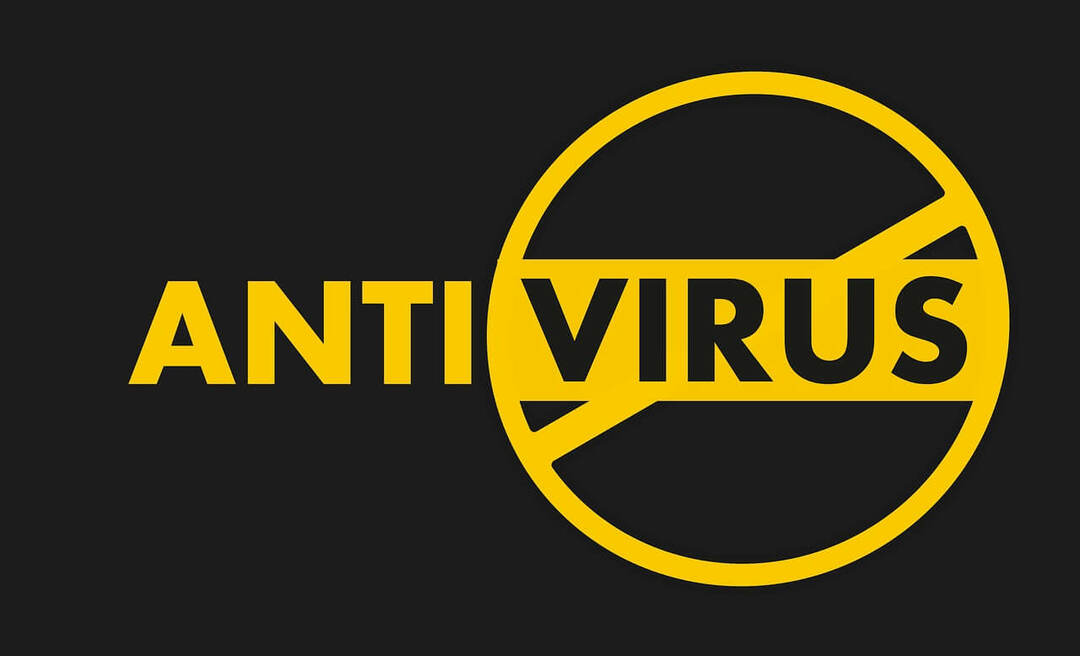Tento softvér udrží vaše ovládače v činnosti a zaistí vám tak bezpečnosť pred bežnými chybami počítača a zlyhaním hardvéru. Skontrolujte všetky svoje ovládače teraz v 3 jednoduchých krokoch:
- Stiahnite si DriverFix (overený súbor na stiahnutie).
- Kliknite Spustite skenovanie nájsť všetky problematické ovládače.
- Kliknite Aktualizácia ovládačov získať nové verzie a vyhnúť sa poruchám systému.
- DriverFix bol stiahnutý používateľom 0 čitateľov tento mesiac.
Používatelia nahlásili, že sa im zobrazuje toto chybové hlásenie Zdá sa, že nemáte povolenie na ukladanie zmien do tohto súboru, vždy, keď sa pokúsia upraviť fotografiu v systéme Windows 10.
Tu je príklad, ako jeden používateľ nahlásil tento problém Microsoft Answers:
Keď sa pokúsim uložiť upravenú fotografiu (doslova som urobil iba to, že som ju trochu orezal), zobrazí sa toto chybové hlásenie. Presne hovorí: „Skúste radšej uložiť kópiu. Zdá sa, že nemáte povolenie na ukladanie zmien do tohto súboru. “Pokúsil som sa fotografiu uložiť ako kópiu, ale dostala som presne tú istú správu. Som administrátor. Čo môžem urobiť, aby som to napravil?
Zobrazenie tejto chyby pri pokuse o vykonanie zmien s nízkym dopadom na obrázky systému Windows 10 je mimoriadne nepríjemné. Všetci používatelia, ktorí sa stretli s týmto problémom, hovoria, že majú na svojom počítači práva správcu.
V tomto článku preskúmame niektoré z najlepších spôsobov riešenia tejto problematiky. Čítajte ďalej a dozviete sa, ako na to.
Ako môžem opraviť Nemáte povolenie na ukladanie zmien do tejto chyby súboru?
1. Spustite softvér na úpravu fotografií ako správca
- Prejdite na umiestnenie preferovaného softvéru na úpravu fotografií.
- Pravým tlačidlom myši kliknite na ikonu -> vybrať Spustiť ako správca.
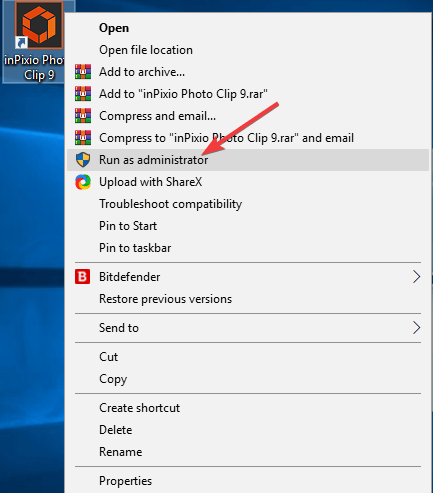
- Znova upravte svoju fotografiu a potom skúste súbor uložiť.
- Ak problém pretrváva, postupujte podľa nasledujúcej metódy.
Poznámka: Ak na úpravu svojich fotografií používate aplikáciu Fotky vstavanú v systéme Windows 10, preskočte na ďalší spôsob.
2. Dočasne deaktivujte antivírusový softvér
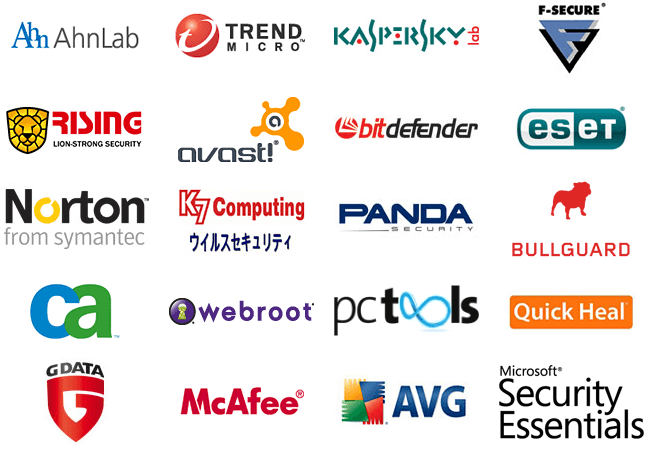
- Odporúča sa dočasne vypnúť antivírusovú ochranu, aby ste sa uistili, že problém nespôsobuje. Tieto kroky sa budú líšiť v závislosti od použitého antivírusu.
- Po dočasnom zastavení antivírusovej služby skúste znova upraviť svoju fotografiu.
Poznámka: Po vyskúšaní tohto postupu nezabudnite znova aktivovať antivírusovú ochranu.
3. Spustite príkaz DISM PowerShell (príkazový riadok)
- Stlačte tlačidlo Vyhrajte + X klávesov na klávesnici -> vyberte PowerShell (správca).
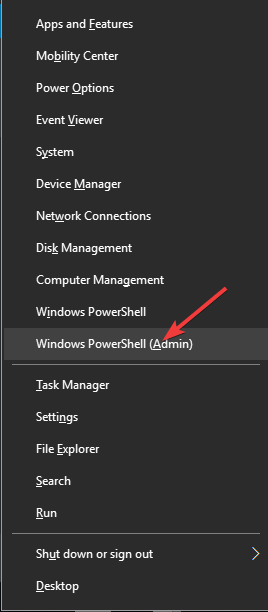
- Vo vnútri okna PowerShell -> vložte tento príkaz DISM.exe / Online / Čistiaci obraz / Obnoviť zdravie.
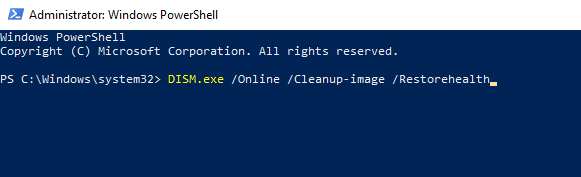
- Stlačte kláves Enter a počkajte, kým sa proces nedokončí.
4. Spustite príkaz SFC v prostredí PowerShell (príkazový riadok)
- Stlačte tlačidlo Vyhrajte + X klávesov na klávesnici -> vyberte PowerShell (správca).
- Typ sfc / scannow vo vnútri PowerShell -> stlačte Zadajte.
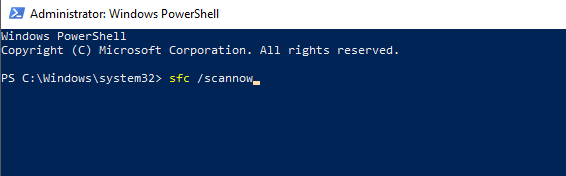
- Počkajte na dokončenie procesu a skúste zistiť, či je problém vyriešený.
V tomto článku sme sa venovali niektorým z najlepších spôsobov riešenia problémov, ktoré nám pomôžu vyrovnať sa s tým, že nemáte úplný prístup k úpravám svojich fotografií, aj keď máte oprávnenie správcu.
Ak vám tento sprievodca pomohol vyriešiť váš problém, neváhajte nás kontaktovať pomocou sekcie komentárov nižšie.
PREČÍTAJTE SI TIEŽ:
- Používateľský účet nemá povolenie na deaktiváciu tejto úlohy [FIX]
- Na odstránenie tohto priečinka potrebujete povolenie správcu [EASY GUIDE]
- VPN blokované správcom? Tu je postup, ako to opraviť